Ajouter des horloges pour des fuseaux horaires supplémentaires dans Windows 10
Windows 10 vous permet d'avoir jusqu'à trois horloges. Par défaut, le système d'exploitation affiche l'horloge de votre région, c'est-à-dire l'heure locale dans la fenêtre contextuelle du calendrier et dans la barre des tâches. Voici comment ajouter deux horloges supplémentaires avec des fuseaux horaires différents dans Windows 10.
Publicité

Des horloges supplémentaires peuvent être utiles pour les personnes qui ont besoin de suivre l'heure à d'autres endroits avec des fuseaux horaires différents. Dans Windows 10, vous pouvez configurer individuellement le fuseau horaire pour des horloges supplémentaires, mais l'interface utilisateur a changé par rapport aux versions antérieures de Windows. Une fois que vous avez ajouté des horloges supplémentaires, elles seront visibles dans le menu déroulant Calendrier de Windows 10. Voyons comment les configurer.
Pour ajouter des horloges supplémentaires dans Windows 10, procédez comme suit.
Ouvrir les paramètres et accédez à la catégorie Heure et langue.
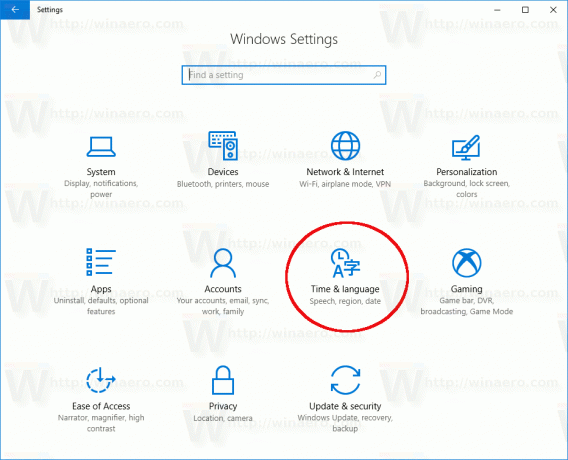
Là, sélectionnez Date et heure sur la gauche.

Sous Paramètres associés à droite, cliquez sur le lien Ajouter des horloges pour différents fuseaux horaires.

La fenêtre de dialogue suivante apparaîtra :

Cochez l'option Afficher cette horloge pour la première horloge et configurer son fuseau horaire. Vous pouvez changer son nom si vous le souhaitez. Le nom que vous avez spécifié s'affichera dans le menu volant du calendrier.

Maintenant, configurez la deuxième horloge si nécessaire. Sélectionnez son fuseau horaire et définissez le nom que vous souhaitez pour l'horloge.

Maintenant, cliquez sur la date à la fin de la barre des tâches pour ouvrir le menu volant du calendrier. Maintenant, il affichera des horloges supplémentaires.
Avant:

Après:

Si vous devez configurer des horloges supplémentaires avec le Registre à des fins d'automatisation, vous devez le faire comme suit.
Naviguez avec l'application de l'éditeur de registre jusqu'à la clé suivante :
HKEY_CURRENT_USER\Panneau de configuration\TimeDate\AdditionalClocks\1
Par défaut, les sous-clés TimeDate, AdditionalClocks et 1 n'existent pas, vous devez donc les créer manuellement.

Sous la sous-clé 1 que vous avez créée, créez une nouvelle valeur DWORD 32 bits appelée Permettre et définissez ses données de valeur sur 1.

Créez maintenant une nouvelle valeur de chaîne nommée Afficher un nom et définissez-le sur le nom de votre choix qui sera utilisé dans le menu volant du calendrier.

Enfin, créez la valeur de chaîne TzRegKeyName et spécifiez ses données de valeur comme l'une des chaînes de fuseau horaire suivantes :
Heure standard d'Afghanistan
Heure standard de l'Alaska
Heure standard arabe
Heure normale d'Arabie
Heure standard arabe
Heure normale d'Argentine
Heure normale de l'Atlantique
Heure normale du Centre AUS
Heure normale de l'Est de l'Australie
Heure normale d'Azerbaïdjan
Heure normale des Açores
Heure normale de Bahia
Heure normale du Bangladesh
Heure normale de Biélorussie
Heure normale du Centre du Canada
Heure normale du Cap-Vert
Heure normale du Caucase
Heure standard d'Amérique centrale
Cen. Heure standard de l'Australie
Heure standard d'Asie centrale
Heure normale du Brésil central
Heure standard d'Europe centrale
Heure standard d'Europe centrale
Heure normale du Pacifique central
Heure normale du Centre
Heure normale du Centre (Mexique)
Heure normale de la Chine
Heure standard de la ligne de date
E. Heure normale d'Afrique
E. Heure standard de l'Australie
E. Heure standard d'Europe
E. Heure standard de l'Amérique du Sud
Heure normale de l'Est
Heure normale de l'Est (Mexique)
Heure normale de l'île de Pâques
Heure normale d'Égypte
Heure standard d'Ekaterinbourg
Heure normale de Fidji
Heure normale du FLE
Heure normale de Géorgie
Heure standard GMT
Heure normale du Groenland
Heure normale de Greenwich
Heure normale de GTB
Heure standard d'Hawaï
Heure standard de l'Inde
Heure normale d'Iran
Heure standard d'Israël
Heure normale de Jordanie
Heure normale de Kaliningrad
Heure normale de Corée
Heure normale de la Libye
Heure standard des îles de la Ligne
Heure normale de Magadan
Heure normale de Maurice
Heure standard du Moyen-Orient
Heure normale de Montevideo
Heure normale du Maroc
Heure normale des Rocheuses
Heure normale des Rocheuses (Mexique)
Heure normale du Myanmar
Heure normale de Namibie
Heure normale du Népal
Heure normale de Nouvelle-Zélande
Heure normale de Terre-Neuve
Heure normale de l'Est de l'Asie du Nord
Heure standard de l'Asie du Nord
N. Heure standard d'Asie centrale
Heure normale du Pacifique SA
Heure Standard du Pacifique
Heure normale du Pacifique (Mexique)
Heure standard du Pakistan
Heure normale du Paraguay
Heure normale du romantisme
Russie Fuseau horaire 3
Russie Fuseau horaire 10
Russie Fuseau horaire 11
Heure standard russe
Heure normale de Samoa
Heure normale d'Afrique du Sud
SA Heure normale de l'Est
Heure normale du Pacifique SA
Heure normale de l'ouest de la SA
Heure standard de l'Asie du Sud-Est
Heure normale de Singapour
Heure normale du Sri Lanka
Heure normale de la Syrie
Heure normale de Taipei
Heure normale de Tasmanie
Heure normale de Tokyo
Heure normale des Tonga
Heure normale de la Turquie
Heure normale de l'Est des États-Unis
Heure normale des Rocheuses aux États-Unis
UTC
UTC-02
UTC-11
UTC+12
Heure standard du Venezuela
Heure standard de Vladivostok
Heure standard d'Asie de l'Ouest
W. Heure standard de l'Australie
W. Heure normale d'Afrique centrale
W. Heure standard d'Europe
Heure standard du Pacifique Ouest
Heure standard de Iakoutsk
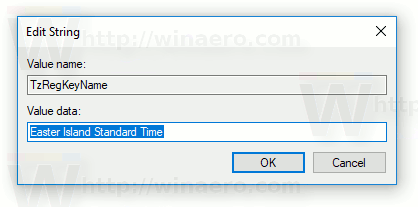
Cela activera la première horloge.
Pour activer la deuxième horloge, répétez les étapes ci-dessus sous la clé de registre suivante :
HKEY_CURRENT_USER\Panneau de configuration\TimeDate\AdditionalClocks\2
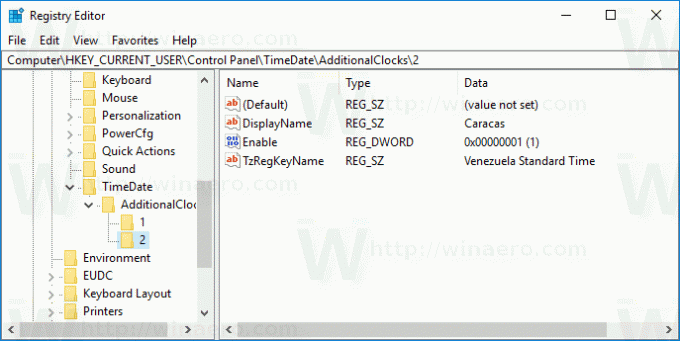
C'est ça.
